
ONLYOFFICE,简单地说,就是将 Word 、Excel、PPT 3 大办公套件搬到了云端,只需要一个浏览器即可以在线使用 Office 的各种功能。
系统详参版本:CentOS Linux release 7.9.2009
内核:3.10.0-1160.el7.x86_64
前置条件:可连接外网
安装Docker安装相关依赖
$ sudo yum install -y yum-utils \ device-mapper-persistent-data \ lvm2
添加国内源,提高网络传输效率
$ sudo yum-config-manager \ --add-repo \ https://mirrors.ustc.edu.cn/docker-ce/linux/centos/docker-ce.repo
更新 yum 软件源缓存,并安装 docker-ce
$ sudo yum makecache fast $ sudo yum install docker-ce
启动docker,且设置开机自启
$ sudo systemctl enable docker $ sudo systemctl start docker
检查docker是否安装成功
$ docker run hello-world
查看docker版本信息
$ docker -v安装OnlyOffice拉取onlyoffice镜像
docker pull onlyoffice/documentserver
拉取完成,查看镜像
[root@localhost ~]# docker images REPOSITORY TAG IMAGE ID CREATED SIZE onlyoffice/documentserver latest 5bebc75c54be 2 weeks ago 2.57GB创建并且启动onlyoffice容器
docker run -i -t -d -p 80:80 --restart=always onlyoffice/documentserver
关键参数解读
-p 80:80 表示端口映射,前者是宿主机端口,后者是容器内的映射端口。
--restart=always 容器自动重启
onlyoffice/documentserver 镜像名称
查看容器是否在运行docker ps检查安装是否成功
访问地址:IP:PORTS/welcome
第一种方式:命令行中
curl 127.0.0.1:80/welcome
!DOCTYPE html html lang="en" head meta charset="utf-8" title Redirecting /title /head body pre Redirecting to a href="/welcome/" /welcome/ /a /pre /body /html
第二种方式:浏览器中
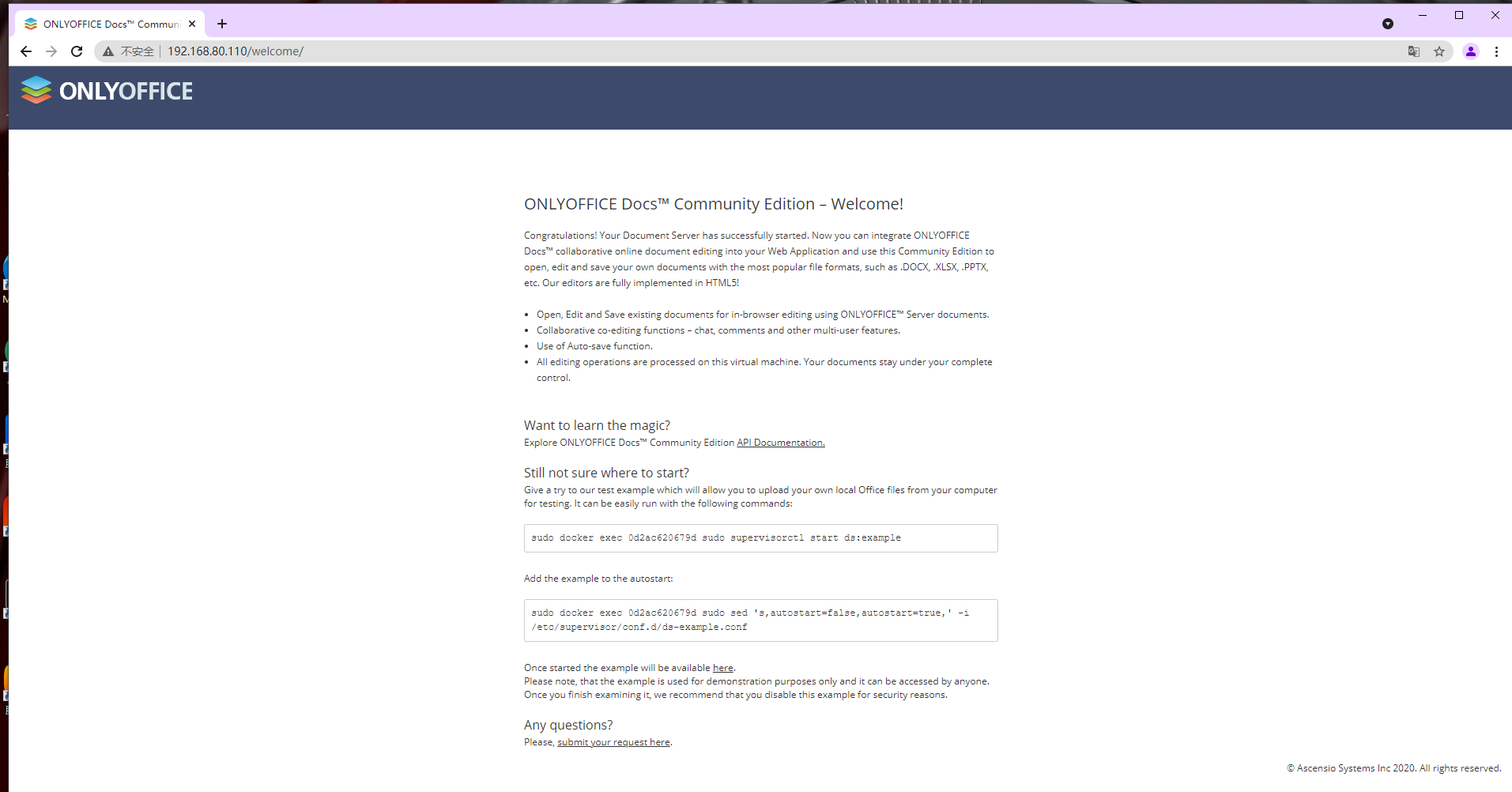
访问地址:https://documentserver/web-apps/apps/api/documents/api.js文章持续更新,更多可以微信搜一搜「一个需求」,这个其实很简单,怎么实现我不管!
信息化2.0时代提出开展智慧教育创新发展行动。2019年2月,中共中央、国务院印发...
本文整理自直播《Hologres 数据导入/导出实践-王华峰(继儒)》 视频链接: https:/...
前提条件 请您在购买前确保已完成注册和充值。详细操作请参见 如何注册公有云管...
摘要 元旦期间 订单业务线 告知 推送系统 无法正常收发消息,作为推送系统维护者...
【51CTO.com快译】 数据可视化工具不断发展,提供更强大的功能,同时改善可访问...
Docker生成新镜像版本的两种方式 There are two ways Docker can generate new m...
在Python语言中有如下3种方法: 成员方法 类方法(classmethod) 静态方法(staticm...
建站 什么 虚拟主机 够用?这要看搭建的是什么类型的网站。比如个人博客类型的网...
2021年3月24日,主题为《数据的世界,世界的数据》的星环科技2021春季新品发布会...
从 10.0.0 版开始,异步迭代器就出现在 Node 中了,在本文中,我们将讨论异步迭...